文章详情页
win10系统开启禁用的网络连接的方法
浏览:176日期:2023-03-27 16:09:15
win10系统是现在比较常用到的Windows操作系统,在这个系统中有比较丰富的功能可以帮助用户完善电脑的使用体验,因此相关的设置也会比较复杂,一些习惯使用win7系统的用户刚升级之后还不知道很多操作要怎么进行,有时候用户需要将被禁用的网络重新开启,但是不知道在win10系统中要如何操作开启,所以接下来这篇教程就是跟大家分享具体的win10系统开启禁用网络的具体操作方法的,感兴趣的朋友可以一起来看看小编分享的这篇方法教程,希望这篇方法教程能够帮到大家。
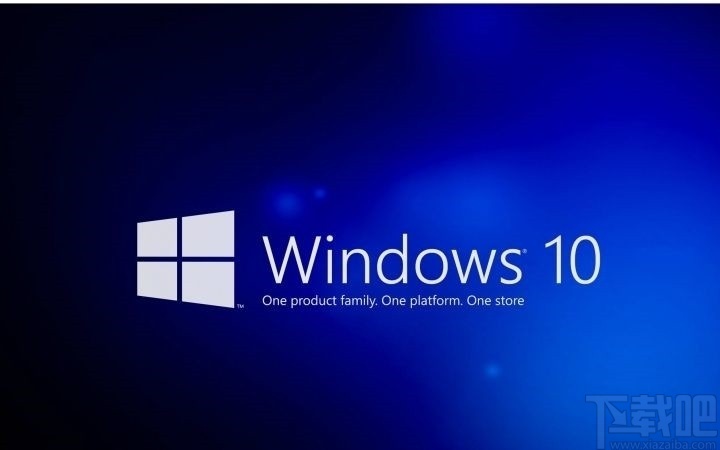
1.首先第一步我们在状态栏右边找到网络连接图标之后,使用鼠标右键点击它,点击之后选择“打开网络和Internet设置”选项并点击。
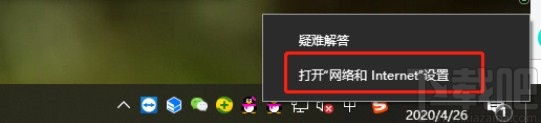
2.打开之后我们在出现的界面右边,找到网络和共享中心这个选项,找到之后点击这个选项。
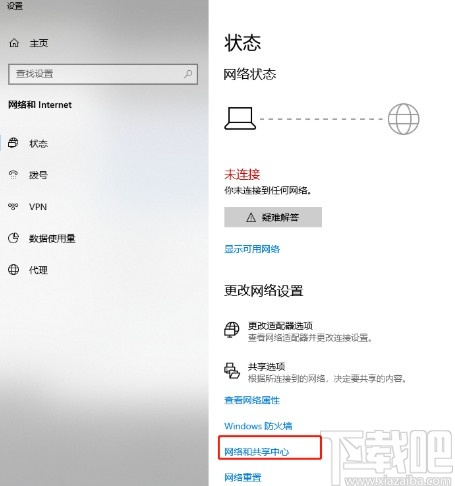
3.点击打开网络和共享中心之后,在界面的左边找到更改适配器设置这个选项,找到之后点击它。
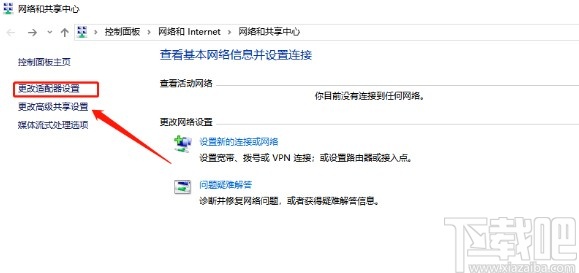
4.之后下一步我们找到被禁用的网络,使用鼠标右键点击它,如下图中所示。

5.鼠标右键点击之后,最后一步我们选择其中的启用这个选项,将这个禁用的网络选项重新开启就可以了。
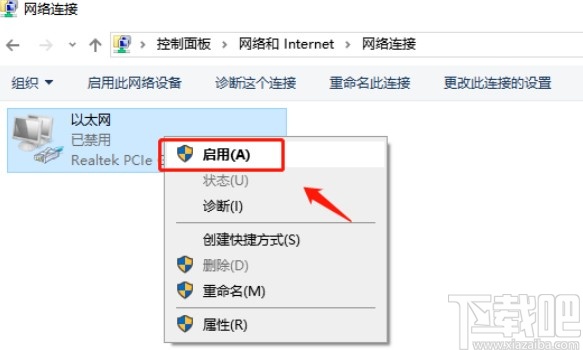
以上就是小编今天跟大家分享的在win10系统中开启禁用的网络的具体操作方法了,还不知道要如何操作的朋友赶紧试一试这个方法吧,希望这篇教程能帮到大家。
相关文章:
1. win10系统文件夹不显示图片内容的解决方法2. 联想扬天v730-13笔记本U盘怎样安装win10系统 安装win10系统方法介绍3. win10系统出现找不到音量图标具体解决步骤4. 不想被意外升级Win11,修改注册表让你保留在Win10系统5. win10系统免费升级具体操作流程6. win10系统网络连接总是断开如何处理7. u盘安装深度技术win10系统8. 绝地求生win10系统更新后提示无法创建Win64TslGame.exe解决方法9. Win10系统IE浏览器假死怎么解决?Win10系统IE浏览器假死的解决办法介绍10. Win10系统进制转换计算机怎么使用?进制转换方法介绍
排行榜

 网公网安备
网公网安备